Wie man einen Screenshot auf Ubuntu 18 macht.04 Bionic Beaver Linux

- 3259
- 85
- Aileen Dylus
Zielsetzung
Ziel dieses Artikels ist es zu erklären, wie man einen Screenshot über Ubuntu 18 macht.04 Bionic Beaver Linux Desktop.
Betriebssystem- und Softwareversionen
- Betriebssystem: - Ubuntu 18.04 Bionic Beaver Linux
Anforderungen
Privilegierter Zugriff auf Ihr Ubuntu -System als root oder über sudo Befehl ist erforderlich.
Konventionen
- # - erfordert, dass gegebene Linux -Befehle mit Root -Berechtigungen entweder direkt als Stammbenutzer oder mit Verwendung von ausgeführt werden können
sudoBefehl - $ - Erfordert, dass die angegebenen Linux-Befehle als regelmäßiger nicht privilegierter Benutzer ausgeführt werden können
Andere Versionen dieses Tutorials
Ubuntu 20.04 (fokale Fossa)
Anweisungen
Bildschirmfoto
Bildschirmfoto ist eine Standardanwendung für die Aufnahme von Screenshots auf dem Gnome -Desktop. Screenshot machen einfach treffen PRTSC Die Schaltfläche auf Ihrer Tastatur und der Screenshot Ihres gesamten Desktop *.png Datei in Ihrem ~/Bilder Verzeichnis.
In vielen Fällen möchten wir nur einen Screenshot eines kleinen Teils oder eines ausgewählten Fensters aufnehmen. In diesem Fall Start Bildschirmfoto Anwendung manuell das Startmenü bilden:
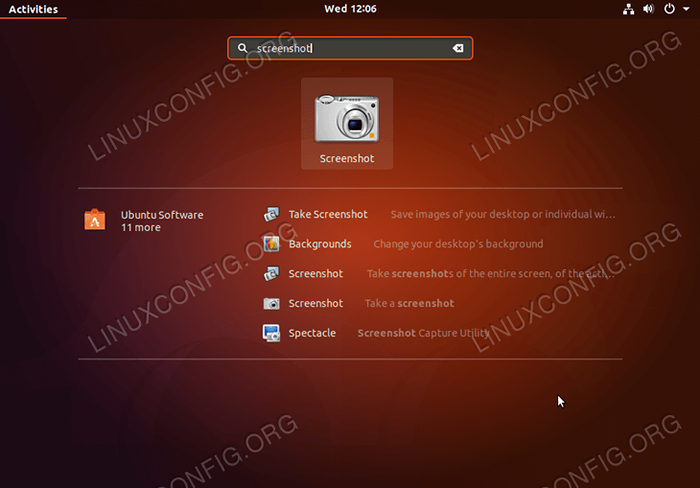
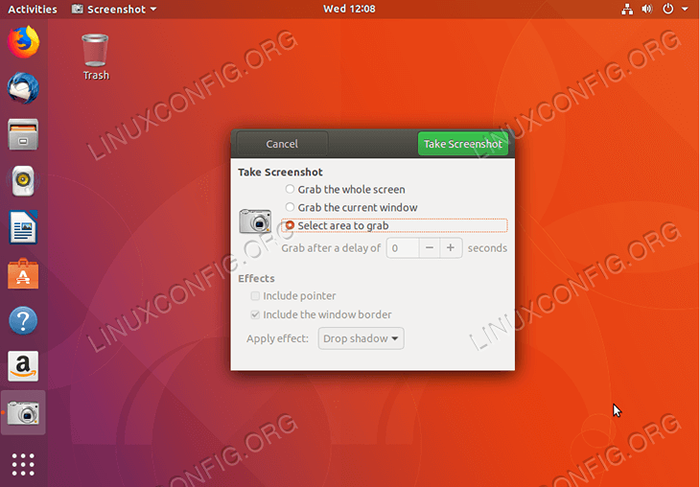
Treffen.
Flameshot
Ist eine jüngste Ergänzung zu einer Sammlung von Screenshot -Tools auf Ubuntu 18.04. Höchstwahrscheinlich scheint Flameshot das vielseitigste Screenshot zu sein, das Tool mit vielen Funktionen annimmt, die jeder Benutzer, Tutor oder Blogger schätzen würde. Um loszulegen, führen Sie den Befehl aus:
$ flameshot GUI
 Flameshot hat viele Funktionen, rennen
Flameshot hat viele Funktionen, rennen Mann Flameshot So sehen Sie alle möglichen Optionen wie verzögerte Aufnahme, Vollbildmodus und mehr. So konfigurieren Sie Flameshot Execute -Befehl Flameshot -Konfiguration Schauspiel
Die Spektakelanwendung ist eine Alternative zu Gnome Desktop und Standardanwendung auf dem KDE -Plasma -Desktop zum Aufnehmen von Screenshots. Wenn Spektakel derzeit nicht auf Ihrem Ubuntu 18 verfügbar ist.04 Desktop Sie können es installieren, indem Sie den folgenden Linux -Befehl ausführen:
$ sudo APT Installieren Sie Spektakel
Starten Sie das Spektakel aus Ihrem Startmenü aus:
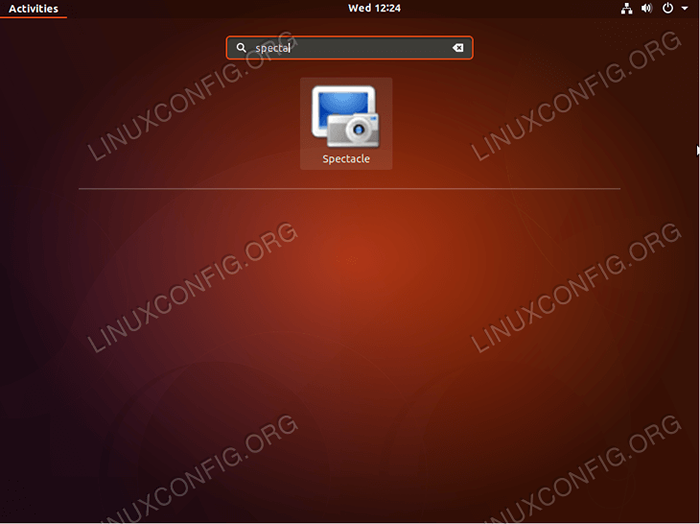
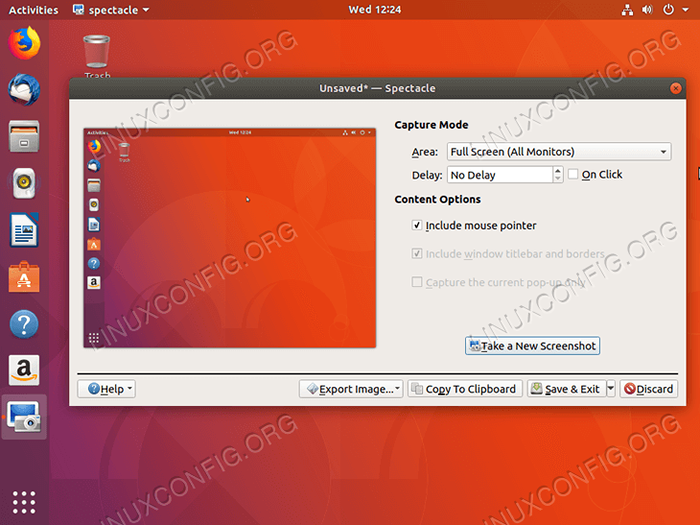
Spektakel verfügt über mehrere Modi für ein Screenshot. Fühlen Sie sich frei, auch Verzögerungen in Sekunden zu setzen.
Kazam
Ein weiteres leistungsstarkes Dienstprogramm, um Screenshots auf Ubuntu 18 zu machen.04 ist Kazam. Es kann installiert werden von:
$ sudo APT Installieren Sie Kazam
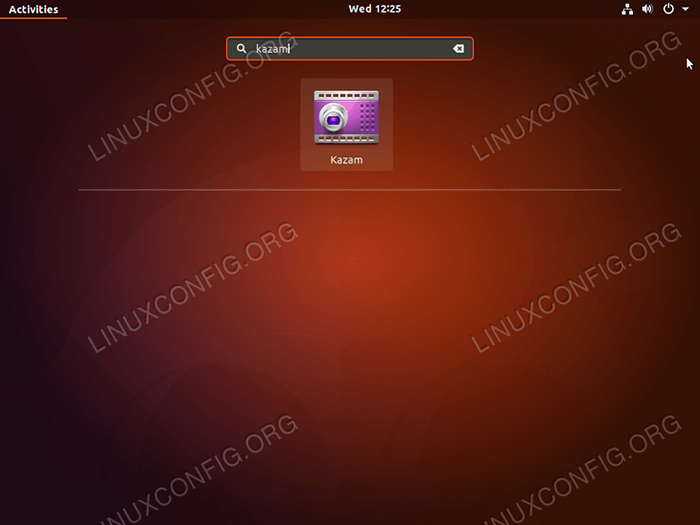
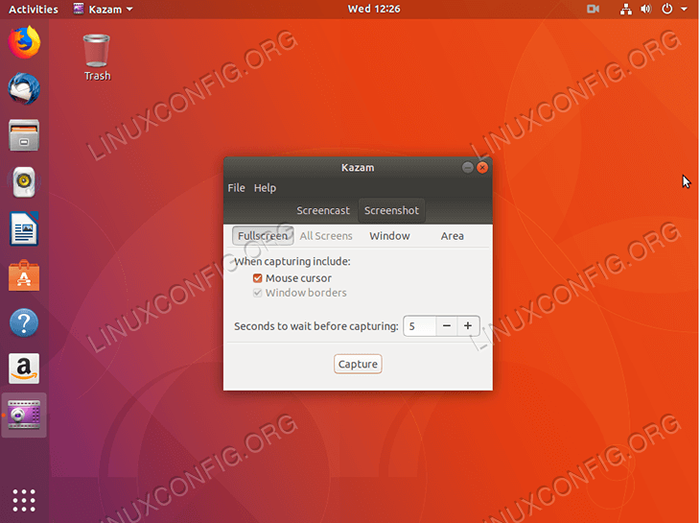
Abgesehen von Screenshots ist Kazam auch in der Lage, den Bildschirm aufzunehmen.
Importieren
Es ist auch möglich, einen Screenshot aus einer Befehlszeile zu machen. Dafür die importieren Befehl kann perfekt passen. Der grundlegendste Screenshot, der Technuque mit dem annimmt importieren Comamnd ist:
$ import Screenshot.png
Der obige Befehl enthält einen Screenshot des gesamten Desktops. Dies kratzt jedoch kaum eine Oberfläche der Nützlichkeit dieses starken Befehls. Weitere Optionen finden Sie in der manuellen Seite:
$ MAN Import
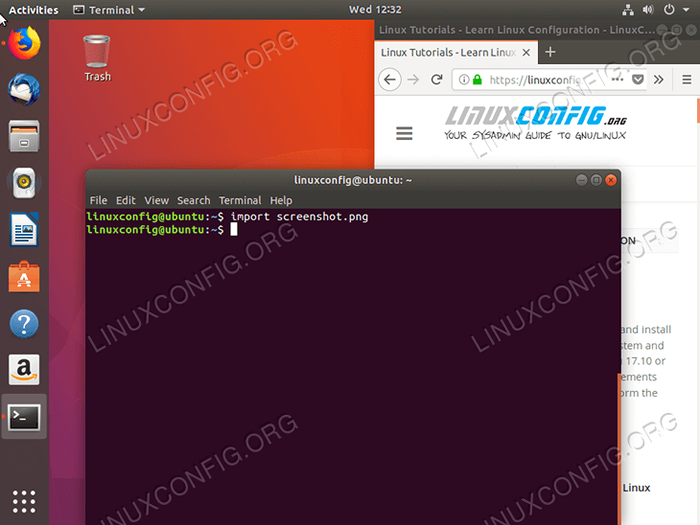
Verwandte Linux -Tutorials:
- Dinge zu installieren auf Ubuntu 20.04
- Dinge zu tun nach der Installation Ubuntu 20.04 fokale Fossa Linux
- Ubuntu 20.04 Tricks und Dinge, die Sie vielleicht nicht wissen
- Ubuntu 20.04 Leitfaden
- Dinge zu tun nach der Installation Ubuntu 22.04 Jammy Quallen…
- Dinge zu installieren auf Ubuntu 22.04
- Die 8 besten Ubuntu -Desktop -Umgebungen (20.04 fokale Fossa…
- Ubuntu 20.04 Hadoop
- FTP -Clientliste und -installation auf Ubuntu 20.04 Linux…
- Ubuntu 22.04 Leitfaden
- « Einfache OpenVPN -Verbindung auf Ubuntu 18.04 Bionic Beaver Linux
- So installieren Sie Git auf Ubuntu 18.04 Bionic Beaver Linux »

